在SOLIDWORKS Visualize中,背景包含两种背景:3D环境和2D背板。

在默认的SOLIDWORKS Visualize库中存储了3D环境的列表。我们可以直接从库中选择一个合适的环境。一个3D环境已经包含了一个逼真的背景和现实世界的照明或反射数据。其他选项可以在云库中找到。
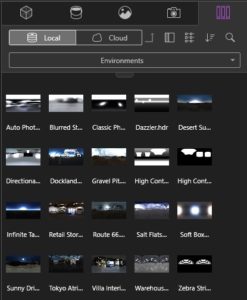
但是,默认库可能并非最适合我们的模型或要求。2D背板可以为我们提供定制的背景来表示我们的模型。背板就像在模型后面插入背景。所有照明和反射数据仍将使用3D环境数据。有时背板与模型上的反射不匹配,如下图所示。

我们可以看到背板的建筑物。但是,汽车上反射的天空和建筑物与后板并不完全匹配。
为了提高我们的结果质量,我们可以创建自己的3D环境。首先,我们需要为环境拍摄全景图片。

其次,在SOLIDWORK Visualize中打开一个新项目,并将全景图片作为Backplate插入。
然后,我们可以转到输出工具>将图像格式更改为“ Radiance HDR(“ .hdr)
它将2D背板折叠成气泡,作为3D环境。
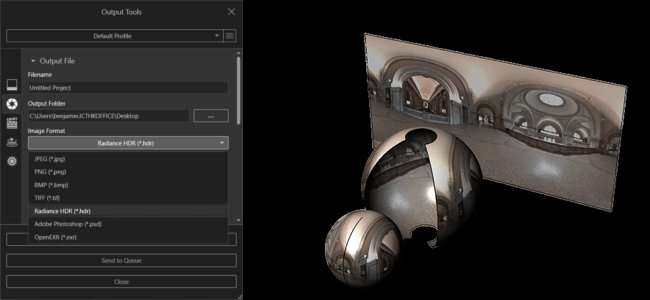
最后一步是打开CAD模型,然后将新的HDR环境插入项目。
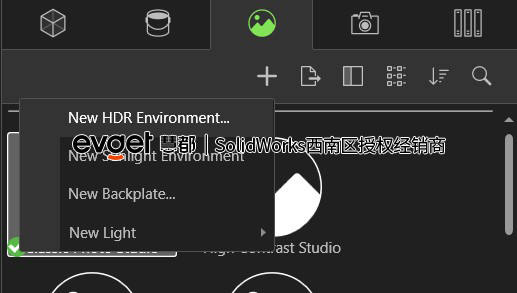

最后,我们创建了自己的背景,并在模型的发光表面上进行了正确的反射。如果您拥有自己的360相机,则这是拍摄和制作自己的3D环境的好方法。
慧都科技 是 正版SOLIDWORKS 西南片区正式授权经销商,拥有负责正版SOLIDWORKS免费试用,咨询,销售,技术支持,售后于一体的专业团队,旨在为企业提供一站式的三维设计解决方案。
想了解 正版SOLIDWORKS?可以联系我们的 慧都客服~或者直接拨打023-68661681
 023-68661681
023-68661681
 返回
返回



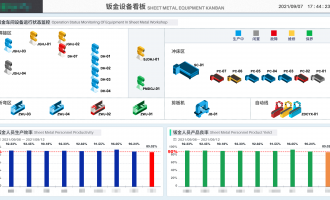
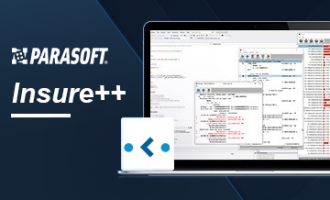


发表评论